Windows 小密技 - 拖拉整批 Word / PDF 檔進行批次列印
 |  | 6 |  |  |
辦公室文書苦手會遇到的場景:
有數十上百個 Word / PDF 檔需要列印(不夠環保,但總有非紙本不可的場合),除了認命一個個打開按鈕(或快速鍵)列印,有沒有一氣喝成的簡單做法?
寫程式成癮的我,遇到這類需求都常是優先選擇寫幾行程式搞定,保證又快又好還能止癢。但最近在讀 DDD 的書有些新領悟:探索解決方案時人常會把注意力集中在特定或最早想到的解法上,因此錯過找到最佳解法的機會;況且這個需求存在「非功能性需求/限制」 - 最常面對這類問題的朋友們通常不會寫程式啊!
有沒有不用寫程式,不必額外安裝特定軟體的解法?仔細找了一下,還真有,而且是 Windows 10/11 內建的。
遠在天邊近在眼前 - 傳說中的 9 又 3/4 月台,藏在「印表機與掃描器」設定區,點開要輸出的印表機,有個「開啟佇列」:
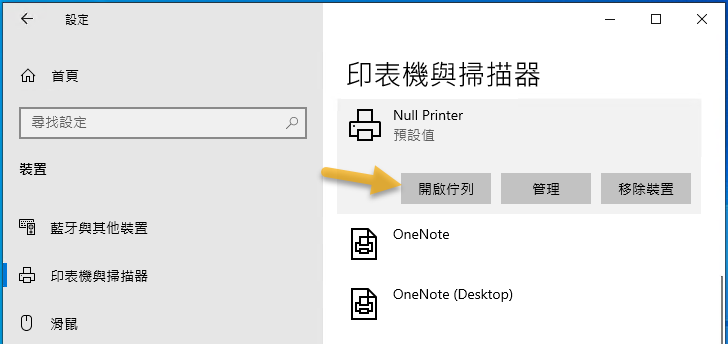
用力按下去,傳送門出現惹!
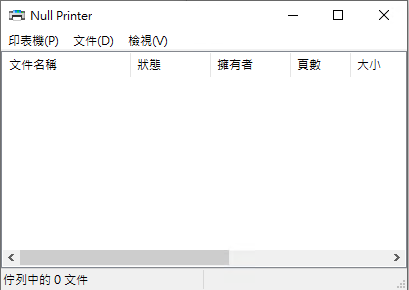
這個平常顯示列印文件進度的視窗,有個隱藏功能,你可以將要列印的 Word 檔整批拖過去,系統會詢問:「您嘗試同時列印多個檔案,確定要列印嗎?」,按「是」之後 Word 便會一一開啟文件列印後關閉,就這麼簡單。
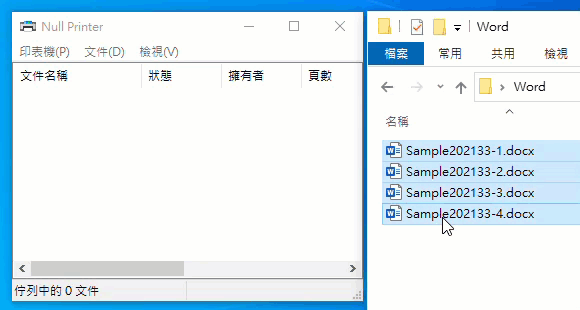
但有個問題,這招對 Word 行得通,若你的電腦是用 Chrome/Edge 開啟 PDF,拖拉 PDF 會出錯無法列印:
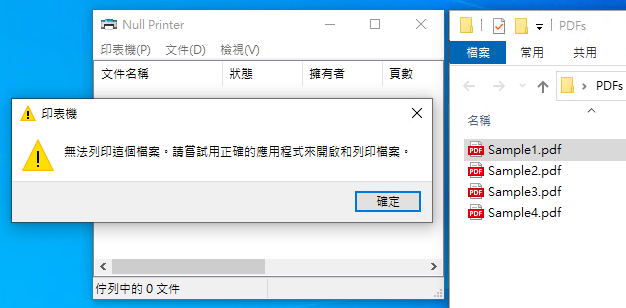
關鍵在於 .docx 支援「列印」,但 .pdf 只有開啟:
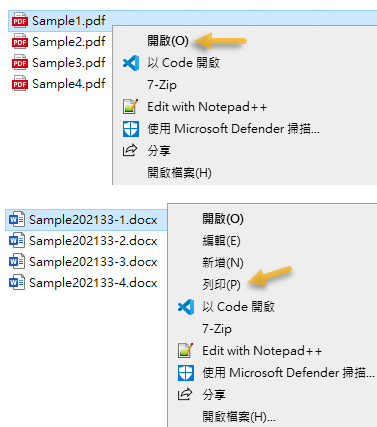
如果你有安裝 Acrobat Reader,需將它設成 PDF 的預設開啟程式,PDF 圖示變成 Acrobat 圖案,選單多出「列印」,就能像 Word 一樣拖拉批次列印了:
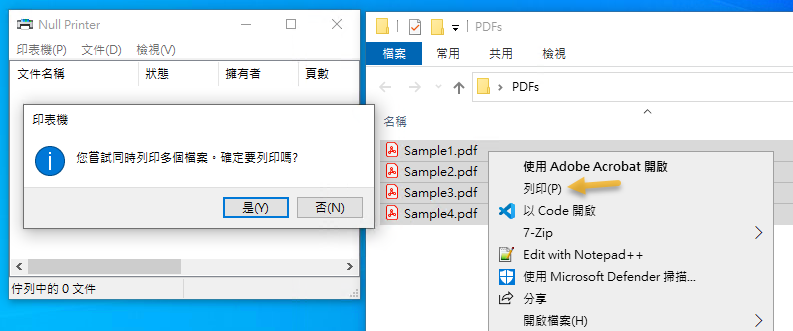
註:要變更 PDF 開啟程式可在任一 PDF 檔內容按下圖的「變更」鈕。
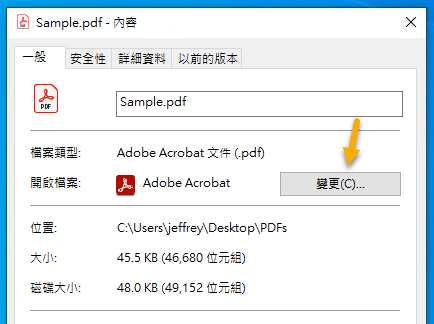
Acrobat Reader 跟 Word 一樣,需啟動主程式開啟檔案執行列印,因此列印過程螢幕會不斷閃動。相形之下,支援背景列印的 Foxit PDF Reader 體驗更好一些。Foxit 有分 Editor Pro、Editor 跟 Reader 幾種版本,其中 Reader 跟 Acrobat Reader 一樣是免費軟體,也內建「列印」指令,讓 PDF 能比照 Word 檔做到拖拉批次列印,而且列印過程不會彈出視窗,操作體驗更讚:
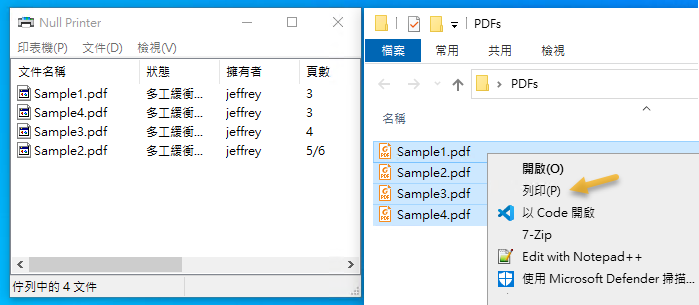
善用以上密技,要批次列印大量 Word/PDF,就不用苦哈哈一個一個檔案打開列印囉~
Comments
# by 小黑
讚嘆黑哥
# by at3158
原來可以這樣用 謝謝分享
# by Su
Win 7也適用,開啟「裝置和印表機」,點開要用的印表機,把檔案拖進去,完成
# by Vv
想請教一下,因為多個PDF檔案拖曳過去佇列,但有些卻消失了,請問知道原因是什麼嗎?謝謝!
# by Jeffrey
to Vv, 我沒遇到類似狀況,由這些線索也不能推敲原因。建議再多觀察,找出發生的頻率、出問題的檔案是否有共同特徵... 等,由此找尋破案關鍵。
# by joyce
如果要列印雙面呢?